Autor:
Monica Porter
Data E Krijimit:
20 Marsh 2021
Datën E Azhurnimit:
1 Korrik 2024
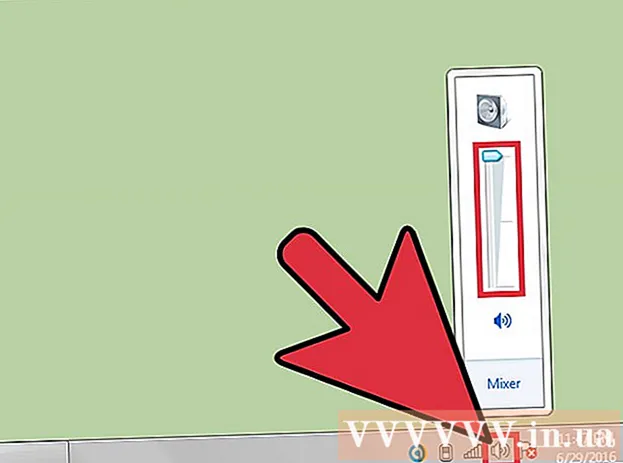
Përmbajtje
Si parazgjedhje, Lidhja e Windows Remote Desktop mund të luajë tingullin e një kompjuteri të largët në kompjuterin që përdorni për të hyrë. Nëse keni probleme, mund të kontrolloni opsionet e përshtatshme të vendosura duke nisur softuerin Remote Desktop, duke hapur cilësimet e përparuara dhe duke zgjedhur "Luaj në këtë pajisje". Të njëjtat hapa do të zbatohen nëse lidheni me telefonin tuaj ose me një kompjuter desktop. Mos harroni të kontrolloni që kompjuteri / telefoni që po përdorni nuk është i heshtur!
Hapat
Metoda 1 nga 2: Përdorimi i aplikacionit celular Remote Desktop
Shkarkoni dhe hapni aplikacionin Microsoft Remote Desktop. Klikoni "Free" për të shkarkuar dhe zgjidhni "Open" pasi të ketë përfunduar instalimi.
- Versionet Android dhe iOS të aplikacionit mund të blihen në dyqanin përkatës.
- Android ka një numër aplikacionesh të largëta desktop me karakteristika të ngjashme të palëve të treta, të tilla si RemoteToGo. Sidoqoftë, këto aplikacione nuk mbështeten zyrtarisht nga Lidhja e Windows Remote Desktop.
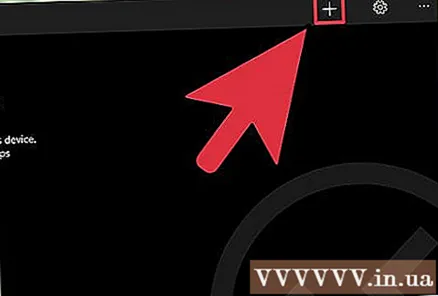
Klikoni në shenjën "+" në fund të ekranit. Do të shfaqet faqja "Shto desktop".
Klikoni në "Advanced". Ky buton është në krye të faqes, do të shfaqet një listë e cilësimeve opsionale.

Klikoni në menunë zbritëse "Sound" dhe zgjidhni "Luaj në këtë pajisje". Mund të konfiguroni gjithashtu për të luajtur në pajisjen e largët ose për të mos luajtur tingullin nga brenda kësaj menuje.
Klikoni në "General". Ju do të ktheheni në faqen e informacionit të hyrjes në lidhje.

Vendosni kredencialet për kompjuterin në distancë. Emri i përdoruesit do të jetë emri ose adresa IP e kompjuterit me të cilin dëshironi të lidheni, dhe fjalëkalimi është fjalëkalimi i hyrjes në atë kompjuter.- Nëse nuk e dini emrin e kompjuterit, mund të shkoni te "Paneli i kontrollit> Të gjitha sendet e panelit të kontrollit> Sistemi" në atë kompjuter për ta parë atë.
- Ju mund të gjeni adresën IP të kompjuterit tuaj duke futur "ipconfig" në rreshtin e komandës në atë kompjuter.
- Klikoni në ikonën e diskut për të ruajtur profilin e largët të desktopit për përdorim në të ardhmen.
Klikoni në "Lidhu". Ky buton ndodhet në fund të ekranit, do të fillojë lidhja me kompjuterin e largët.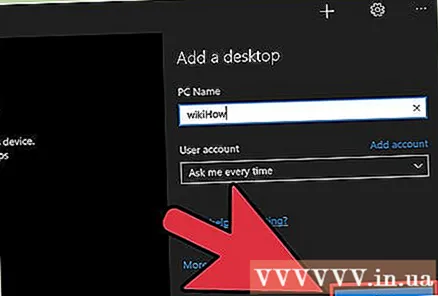
Testoni audion e kompjuterit në distancë. Kur kompjuteri në distancë shfaqet në ekranin e kompjuterit lokal, klikoni në ikonën e altoparlantit në të djathtën e poshtme të shiritit të detyrave për të hapur panelin e kontrollit të audios. Pasi ta rregulloni volumin në mënyrë të përshtatshme, zëri i konfirmimit të ndryshimit do të bie për sukses. reklamë
Metoda 2 e 2: Nga lidhja e desktopit në distancë
Hapni klientin në desktopin e largët. Shtypni Fito dhe futni "Lidhje Remote Desktop" në shiritin e kërkimit. Pastaj, klikoni në rezultatin e kërkimit që duket për ta nisur.
- Microsoft gjithashtu mbështet klientët Mac me funksionalitet të ngjashëm.
Klikoni në butonin "Opsionet" në fund të dritares. Pasi të klikoni, dritarja do të zgjerohet dhe do të tregojë një numër skedash.
Klikoni "Burimet Lokale". Kjo skedë është afër së djathtës së skedës së paracaktuar "Të përgjithshme".
Klikoni në butonin "Cilësimet" që ndodhet poshtë titullit të Remote Audio. Do të shfaqet një dritare me mundësi zëri.
Klikoni në "Luaj në këtë kompjuter". Ju gjithashtu mund të zgjidhni të luani tingullin e kompjuterit në distancë ose të mos luani tingullin nga brenda kësaj menuje.

Klikoni "OK" për të ruajtur cilësimet. Dritarja pop-up do të mbyllet.
Vendosni kredencialet për kompjuterin në distancë. Emri i përdoruesit do të jetë emri ose adresa IP e kompjuterit me të cilin dëshironi të lidheni, dhe fjalëkalimi është fjalëkalimi i hyrjes në atë kompjuter.
- Nëse nuk e dini emrin e kompjuterit, mund të shkoni te "Paneli i kontrollit> Të gjitha sendet e panelit të kontrollit> Sistemi" në atë kompjuter për ta parë atë.
- Ju mund të gjeni adresën IP të kompjuterit tuaj duke futur "ipconfig" në rreshtin e komandës në atë kompjuter.
- Mund të klikoni në butonin "Ruaj" në pjesën e poshtme të majtë për të mbajtur informacionin tuaj të hyrjes për përdorim të mëvonshëm.

Klikoni në butonin "Lidhu" në fund të djathtë të dritares. Lidhja me kompjuterin e largët do të fillojë.
Testoni audion e kompjuterit në distancë. Kur kompjuteri i largët shfaqet në ekranin e kompjuterit lokal, klikoni në ikonën e altoparlantit në të djathtën e poshtme të shiritit të detyrave për të hapur panelin e kontrollit të audios. Pasi ta rregulloni volumin në mënyrë të përshtatshme, zëri i konfirmimit të ndryshimit do të bie për sukses. reklamë
Këshilla
- Mos harroni të kontrolloni që pajisja që po përdorni nuk është e heshtur. Mund të klikoni në ikonën e altoparlantit në të djathtën e poshtme të shiritit të detyrave ose të përdorni butonat e volumit në telefon. Tjetra, duhet të kontrolloni tingullin e kompjuterit në distancë duke përdorur programin e largët të desktopit në një mënyrë të ngjashme. Nëse kompjuteri është i heshtur, atëherë nuk do të dëgjoni asgjë!
- Nëse serveri ose pajisja në distancë po përdor një kartë zanore të dedikuar (ose pajisje të jashtme audio), pajisja ka të ngjarë të përdorë kontrolluesin e vet të volumit. Ju lutemi kontrolloni seksionin "Kontrolluesit e zërit" në menaxherin e pajisjes për të parë se çfarë media audio është duke përdorur.



